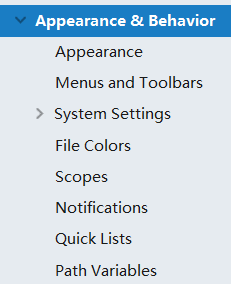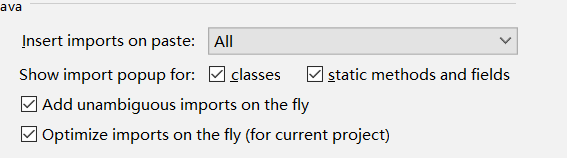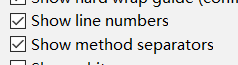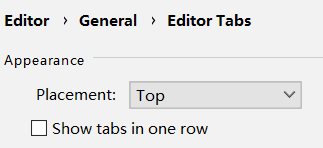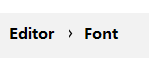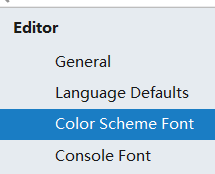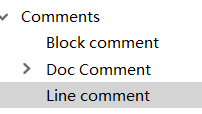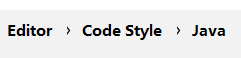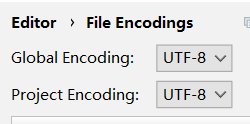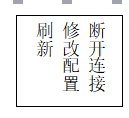1、IDEA中project相当于eclipse中workspace(近似的认为相当于);
2、module(模块)相当于eclipse中的project,删除方法:选中对应的模块,右键,open module settings,点击“—”号,再返回目录,选中模块,右键delect,方可从工作空间和磁盘上删除
3、 点击可查看当前项目的工程
**4、IDEA设置:**1)进入设置界面:图标 或者File=》Settings
2)翻译:外观和行为
快捷键
编辑窗口
插件
版本控制
构建、执行和部署
语言和框架
工具
3)翻译:Appearance
主题:更换黑白显示界面
Editor=>Color Scheme中也可设置主题
www.riaway.com下载其他主题
Import Settings 导入,需要重启
4)点击可用鼠标滚轮做大小变化 Editor=>General=
=>
5)对光标所指引处的描述(类的描述)
5)自动导包,校对 Editor=>General=>Auto Import
6)显示行号和方法的分隔符Editor=>General=>Appearance
6)设置不区分大小写
7)取消一行显示
8)设置字体大小、行间距
9)单独设置控制台、编辑区字体大小
10)注释字体颜色修改
11)设置超过指定import个数,可改为*
Imports
12)添加头部信息
13)设置项目文件编码
14)设置自动编译
选中(是否进行编译,是否就模块进行编译)
15)File=>Power Save Modle 省电模式,关闭代码检查和代码提示功能
16)IDEA中代码模板(快捷键)所处的位置settings=>Editor=>LiveTemplates/Postfix Completion
模板:
1、main方法:修改成main(原psvm)
2、输出语句:sout(soutp=>打印形参/soutv=>打印变量/soutm=>打印方法/xxx.sout=>打印xxx)
3、for循环:fori
4、增强for循环:iter
5、对普通for循环做赋值:itar
6、list集合遍历:list.for-增强型for循环
List.fori-普通for循环
List.forr-普通倒叙for循环
7、条件判断:ifn-是否为空
8.可生成private static final(私有全局常量) :prsf
9.全局公共常量private static final:psf
psfi:int类型的公共常量
psfs:String类型的公共常量
自定义模板:Live Templates中修改定义
配置Tomcat
Run=>Edit Configurations=>’+’,选择tomcate server=>进行相关配置
配置数据库
右侧DateBase=>’+’,date source=>mySQL
清楚缓存和索引
File=>Invalidate Cache/Restart
或者
清除C:\Users\DELL.IntelliJIdea2018.2\system(前提需关闭IDEA)
取消更新
插件的使用
https://plugins.jetbrains.com/